Дискорд - популярная платформа для общения и координации, позволяющая людям из разных уголков мира общаться между собой в режиме реального времени. Однако, как и во всех онлайн-сервисах, на Дискорде возможны некоторые проблемы с качеством звука. Одна из таких проблем - посторонний шум, который может мешать ясному и комфортному общению.
Шумы на микрофоне могут быть вызваны различными факторами, такими как вентиляторы компьютера, шум торгового центра или шум из дома. К счастью, существуют несколько методов, которые помогут вам устранить или снизить эту проблему и создать идеальное качество звука в Дискорде.
Первым и наиболее важным советом является выбор качественного микрофона. У вас может быть лучший шумоподавляющий софт или настройки на компьютере, но если ваш микрофон плохого качества, приемлемый звук будет практически невозможен. Не спешите экономить на микрофоне - приобретите модель с хорошим отзывами и рекомендациями.
Подготовка микрофона для использования в Дискорде
Для того чтобы ваш голос звучал ясно и четко на Дискорде, необходимо правильно настроить и подготовить микрофон. В этом разделе представлены несколько полезных советов, которые помогут вам достичь идеального качества звука.
- Выберите качественный микрофон. Лучше всего использовать микрофон с шумоподавлением, который снижает внешний шум и фокусируется на вашем голосе.
- Убедитесь, что микрофон находится на правильном расстоянии от вашего рта. Идеальное расстояние составляет примерно 15-20 см. Это поможет избежать искажений и эхо в звуке.
- Настройте чувствительность микрофона. В Дискорде есть возможность регулировать уровень входного звука. Проверьте, чтобы ваш голос был громким и четким, но не искаженным.
- Используйте поп-фильтр. Поп-фильтр - это сетчатая мембрана, которая помещается перед микрофоном и снижает шум от взрывных звуков, таких как звуки "п" и "б". Он помогает сделать ваш голос более чистым и приятным для слушателей.
- Обратите внимание на обстановку. Избегайте шумных мест и убедитесь, что вокруг вас нет источников шума, таких как шумящие вентиляторы или рабочие устройства. Лучше всего записывать в тихом помещении.
Следуя этим советам, вы сможете достичь идеального качества звука на Дискорде и наслаждаться чистым и понятным общением с вашими друзьями и сообществом.
а) Проверьте состояние и настройки микрофона
Прежде чем приступать к настройке шумоподавления на микрофоне в Дискорде, важно убедиться в состоянии и правильной настройке вашего микрофона. Вот несколько советов, которые помогут вам достичь идеального качества звука:
1. Проверьте подключение микрофона: Убедитесь, что ваш микрофон подключен к компьютеру или другому устройству правильно. Проверьте, что он вставлен в соответствующий разъем и полностью вставлен. |
2. Проверьте уровень громкости микрофона: Откройте настройки звука на вашем устройстве и убедитесь, что уровень громкости вашего микрофона установлен на оптимальное значение. Чрезмерно низкое или высокое значение может привести к искажению звука и плохому качеству записи. |
3. Проверьте качество микрофона: Если вы все еще испытываете проблемы с качеством звука, возможно, вам стоит обратить внимание на качество вашего микрофона. Некачественный микрофон может привести к появлению шумов и искажений. Попробуйте использовать другой микрофон или проверьте возможности вашего текущего микрофона для улучшения записи. |
Основываясь на этих советах и проверках, вы сможете убедиться в состоянии и настройках вашего микрофона перед приступлением к шумоподавлению на микрофоне в Дискорде. Это позволит вам получить идеальное качество звука и настроить микрофон так, чтобы он работал наилучшим образом во время ваших разговоров и трансляций.
б) Установите последние драйверы для микрофона
Следуйте этим шагам, чтобы установить последние драйверы для микрофона:
- Найдите производителя микрофона: Узнайте, кто является производителем вашего микрофона. Это может быть такая компания, как Logitech, Razer, HyperX и т.д.
- Посетите веб-сайт производителя: Перейдите на официальный веб-сайт производителя микрофона. В большинстве случаев там будет раздел "Поддержка" или "Драйверы и загрузки".
- Найдите модель микрофона: На веб-сайте производителя найдите свою модель микрофона. Обычно она указана на коробке микрофона или на наклейке на самом устройстве.
- Скачайте последние драйверы: Найдите страницу с загрузками на веб-сайте производителя и найдите соответствующие драйверы для вашей модели микрофона. Обычно они предлагаются в виде загрузочного файла (.exe или .zip).
- Установите драйверы: Запустите загрузочный файл и следуйте инструкциям по установке. Обычно это простой процесс, который требует нескольких кликов.
После установки последних драйверов для микрофона, вам необходимо перезагрузить компьютер, чтобы изменения вступили в силу.
Обновление драйверов для микрофона поможет устранить возможные проблемы с шумом и улучшит качество звука при использовании Дискорда. Не забывайте регулярно проверять наличие обновлений для всех устройств на вашем компьютере, чтобы гарантировать оптимальное функционирование каждого набора драйверов.
Использование программы "Креативное шумоподавление" в Дискорде
"Креативное шумоподавление" - это функция встроенная в программу Дискорд, которая позволяет подавить ненужные шумы из микрофона, делая звук более чистым и понятным. Для активации этой функции, необходимо выполнить следующие шаги:
1. Откройте программу Дискорд и войдите в свой аккаунт. |
2. Нажмите на иконку пользователя в правом верхнем углу экрана и выберите вкладку "Настройки". |
3. В левой панели найдите раздел "Голос и видео" и перейдите в него. |
4. Прокрутите вниз до раздела "Шумоподавление" и включите его, перетаскивая ползунок вправо. |
5. Выберите уровень шумоподавления, настройте его по своему усмотрению. |
6. Нажмите кнопку "Применить", чтобы сохранить изменения. |
После выполнения этих шагов, программа "Креативное шумоподавление" будет активирована и начнет подавлять шумы в вашем микрофоне. Настройте параметры шумоподавления до достижения наилучшего результата. |
Использование программы "Креативное шумоподавление" в Дискорде может значительно улучшить качество звука во время общения, устраняя нежелательные шумы. Следуйте инструкциям и настройте параметры шумоподавления, чтобы достичь идеального саунда и комфорта для всех участников общения.
Работа с настройками приложения Дискорд
Для достижения идеального качества звука и шумоподавления на микрофоне в Дискорде необходимо настроить приложение соответствующим образом. Вот несколько полезных советов и функций, которые помогут вам получить наилучший результат:
- Выберите правильное аудиоустройство: Дискорд позволяет выбирать аудиоустройство, которое будет использоваться для голосового ввода. Убедитесь, что выбран правильный микрофон для вашего компьютера или наушников. Вы можете изменить настройки аудиоустройства в разделе "Входное устройство" в настройках Дискорда.
- Отключите автоматическую чувствительность микрофона: Дискорд имеет функцию автоматической регулировки чувствительности микрофона, но она может не всегда работать оптимально. Чтобы получить лучшую настройку, рекомендуется отключить эту функцию и вручную настроить чувствительность микрофона. Вы можете сделать это в разделе "Настройки голоса" в настройках Дискорда.
- Измените настройки шумоподавления: Дискорд также предлагает функцию шумоподавления, которая может помочь устранить нежелательные звуки во время голосовых коммуникаций. Вы можете настроить уровень шумоподавления в разделе "Настройки голоса" в настройках Дискорда. Убедитесь, что уровень шумоподавления не слишком высокий, чтобы не искажать ваш голос или не устранять полезные звуки.
- Проверьте настройки отказа от обнаружения речи: Дискорд предлагает функцию отказа от обнаружения речи, которая может автоматически отключать ваш микрофон, когда вы не говорите. Убедитесь, что эта функция включена или выключена в соответствии с вашими предпочтениями. Вы можете настроить это в разделе "Настройки голоса" в настройках Дискорда.
Путем тщательной настройки этих функций приложения Дискорд вы сможете получить идеальное качество звука и минимизировать шумы на микрофоне во время вашей коммуникации.
а) Отключите автоматическую чистку шума
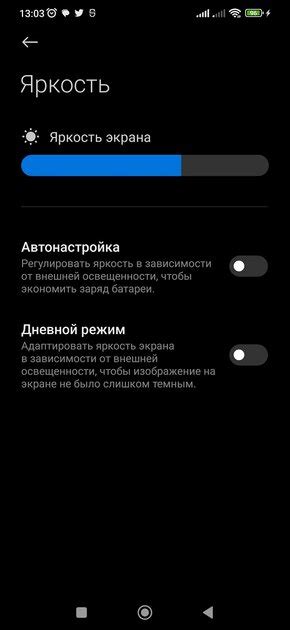
Когда вы используете микрофон в Дискорде, по умолчанию включена функция автоматической чистки шума. Это может быть полезно, когда вы находитесь в шумном окружении, но иногда она может негативно влиять на качество звука.
Чтобы отключить автоматическую чистку шума, выполните следующие шаги:
- Откройте настройки Дискорда, нажав на иконку шестеренки в правом нижнем углу экрана.
- Перейдите на вкладку "Голос и видео".
- Прокрутите вниз до раздела "Дополнительные настройки" и найдите опцию "Шумоподавление".
- Переключите эту опцию в положение "Отключено".
После того, как вы отключите автоматическую чистку шума, микрофон будет передавать звук без дополнительной обработки со стороны Дискорда. Это может быть особенно полезно, если вы используете внешний микрофон с уже встроенной шумоподавляющей функцией.
б) Измените уровень шумоподавления в настройках
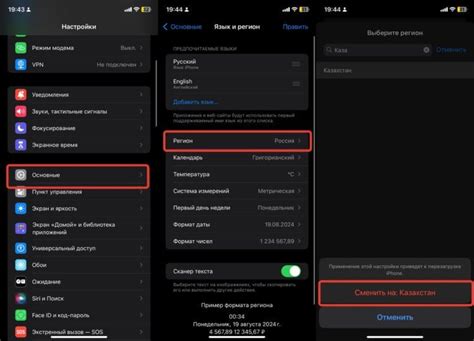
Для того чтобы подавить шум на микрофоне в Дискорде, вы можете изменить уровень шумоподавления в настройках приложения. Эта опция позволяет настроить, насколько чувствительным будет микрофон к внешним шумам.
Чтобы это сделать, следуйте этим простым инструкциям:
- Откройте Дискорд и перейдите во вкладку "Настройки".
- Выберите раздел "Голос и видео" в левой части окна.
- Прокрутите вниз до раздела "Шумоподавление" и найдите ползунок "Уровень шумоподавления".
- Переместите ползунок вправо или влево, чтобы изменить уровень шумоподавления. Вам нужно найти баланс между подавлением шума и качеством звука.
- Протестируйте настройку, говоря в микрофон и проверяя качество звука. Если звук слишком тихий или шумы всё ещё слышны, попробуйте настроить уровень шумоподавления в другую сторону.
Изменение уровня шумоподавления может помочь значительно улучшить качество звука в Дискорде, особенно если у вас есть источники шума, которые нельзя удалить. Переделав эти настройки, вы сможете наслаждаться гораздо более чистыми и четкими звуками во время общения с друзьями и коллегами.
Использование наушников или гарнитуры для улучшения качества звука
Безэховое воспроизведение: Используя наушники или гарнитуру, вы позволяете себе услышать свой собственный голос напрямую, без задержки, вызванной эхом от динамиков компьютера. Это позволяет вам контролировать свой голос и регулировать его громкость в режиме реального времени.
Более четкое восприятие разговора: Наушники или гарнитура позволяют сосредоточиться на разговоре и изолировать шумы окружающей среды. Это особенно полезно, когда в вашем окружении есть много фоновых шумов, которые могут влиять на качество записи голоса.
Улучшенный контроль громкости: Используя наушники или гарнитуру, вы можете более точно контролировать громкость звука, слышимого при записи. Это может быть важно, когда регулирование громкости динамиков компьютера не дает вам достаточной гибкости.
Обратите внимание, что при выборе наушников или гарнитуры, важно учитывать их качество и уровень шумоподавления. Как правило, вы заинтересованы в получении наушников или гарнитуры с высоким качеством звука и эффективным шумоподавлением, что поможет максимально уменьшить нежелательные шумы на записи.
а) Правильно выберите наушники или гарнитуру
Шумоподавление на микрофоне в Дискорде может зависеть от качества ваших наушников или гарнитуры. При выборе аудиоустройства необходимо обратить внимание на несколько факторов:
| Фактор | Как выбирать |
|---|---|
| Качество звука | Ищите наушники с высоким качеством звука, чтобы избежать искажений и нежелательных шумов в микрофоне. |
| Закрытые или открытые наушники | Закрытые наушники обеспечивают лучшую изоляцию от внешнего шума, но могут вызывать потливость и дискомфорт. Открытые наушники могут быть более комфортными, но менее изолируют от звуков. |
| Микрофон на гарнитуре | Если вы используете гарнитуру с встроенным микрофоном, проверьте его качество и работу шумоподавления. |
| Уровень шумоподавления | Некоторые наушники имеют встроенную технологию активного шумоподавления, которая может значительно сократить фоновые шумы и помочь улучшить качество звука. |
Правильный выбор наушников или гарнитуры поможет минимизировать шумы и повысить качество звука при использовании микрофона в Дискорде.
Поддерживайте чистоту и обслуживайте свои наушники
Если ваши наушники имеют сменные амбушюры, регулярно проверяйте их состояние и заменяйте, если они стираются или изношены. Это поможет сохранить плотное прилегание наушников к ушам и предотвратить проникновение шумов из окружающей среды.
Также не забывайте регулярно очищать наушники от пыли и грязи. Используйте мягкую ткань или специальные средства для очистки наушников. Это поможет сохранить их в хорошем состоянии и предотвратить появление нежелательных шумов при использовании микрофона.
Если у вас беспроводные наушники, проверьте их зарядку перед использованием. Недостаточный заряд может привести к искажениям звука и плохому шумоподавлению. Удостоверьтесь, что ваша батарея полностью заряжена или подключите наушники к источнику питания, чтобы избежать проблем.
Следуя этим простым советам по обслуживанию наушников, вы сможете обеспечить идеальное качество звука и максимальное шумоподавление при использовании микрофона в Дискорде.
Устранение внешних шумов при помощи звукопоглотителей

Если вы испытываете проблемы с внешними шумами, накладывающимися на вашу аудио передачу во время общения в Дискорде, можно воспользоваться специальными звукопоглотителями. Звукопоглотители представляют собой материалы, способные поглощать звуковые волны и снижать эхо, отражения и шумы.
Для устранения внешних шумов при помощи звукопоглотителей можно использовать следующие рекомендации:
- Разместите звукопоглотители рядом с микрофоном. Идеальным вариантом будет поместить их на стол перед вами или повесить на стену вокруг микрофона.
- Используйте звукопоглотители, выполненные из материалов с высокой поглощающей способностью, таких как пористые материалы или специализированные акустические панели.
- Рассмотрите возможность покрыть стены, потолок или окна специальными звукопоглотительными панелями для максимального снижения отражений и шумов.
- Избегайте размещения звукопоглотителей рядом с источниками шума, такими как кондиционеры или компьютерные вентиляторы.
- Следите за правильной установкой звукопоглотителей, чтобы они плотно прилегали к поверхностям и не оставались просветы, через которые шумы могут проникать.
Применение звукопоглотителей поможет создать более комфортные условия для общения в Дискорде, эффективно снизив влияние внешних шумов на качество звука.